ホームページ >システムチュートリアル >Windowsシリーズ >Win10マイク音微調整チュートリアル
Win10マイク音微調整チュートリアル
- PHPz転載
- 2023-12-25 10:25:141000ブラウズ
コンピューターでゲームをしたり友達とチャットしたりするときに、マイクの音が小さいと相手にはっきりと聞こえず、非常に迷惑です。では、win10 でマイクの小さい音を調整するにはどうすればよいですか?実際、マイクのレベルを変更するだけです。
win10 でマイクサウンドを調整する方法:
1. まず、右下隅にある「サウンド」アイコンを右クリックします。
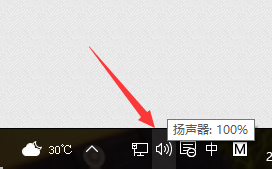
2. 次に、[録音デバイス] (録音デバイスの場合もあります)
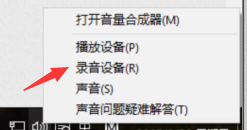
3 を開きます。開く 次に、使用中のマイクを右クリックして「プロパティ」を開き、「レベル」をマイクのサウンドまでドラッグします。それが機能しない場合は、マイクブーストをオンにしてください。
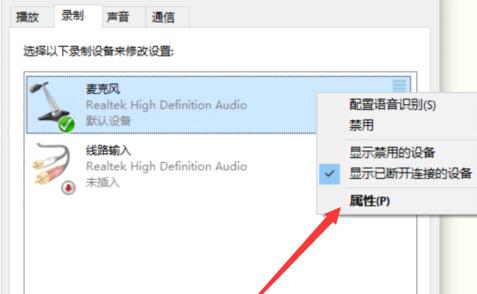
5. ノイズ干渉がある場合は、「強化」を入力してノイズ抑制とエコー キャンセルをオンにすることもできます。
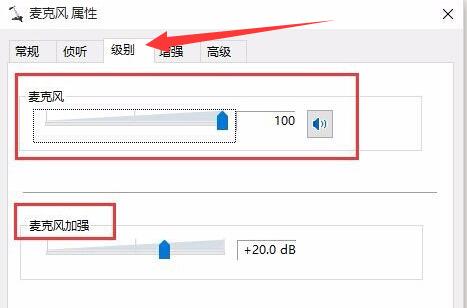
以上がWin10マイク音微調整チュートリアルの詳細内容です。詳細については、PHP 中国語 Web サイトの他の関連記事を参照してください。
声明:
この記事はsomode.comで複製されています。侵害がある場合は、admin@php.cn までご連絡ください。

